ps给大树边的人物加上斑斓的霞光暖色(4)
来源:sc115.com | 294 次浏览 | 2015-09-09
标签: 霞光 暖色
5、按Ctrl
+ Alt + 2 调出高光选区,按Ctrl + Shift + I 反选得到暗部选区,然后创建曲线调整图层,对RGB、绿、蓝通道进行调整,参数设置如效果图14
- 16,效果如效果图17。这一步主要给暗部增加蓝色。
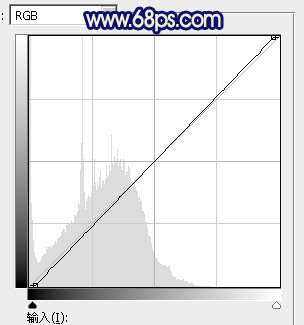
<图14>
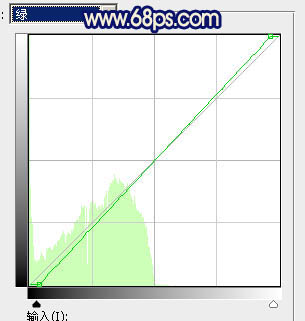
<图15>
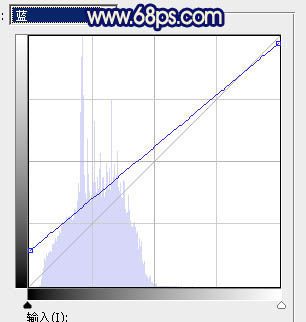
<图16>

<图17>
6、创建色彩平衡调整图层,对阴影,高光进行调整,参数设置如效果图18,19,确定后按Ctrl + Alt + G 创建剪切蒙版,效果如效果图20。这一步微调暗部颜色。

<图18>
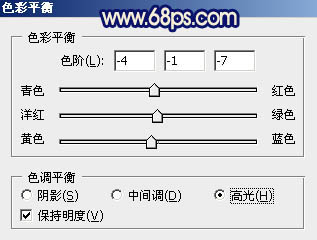
<图19>

<图20>
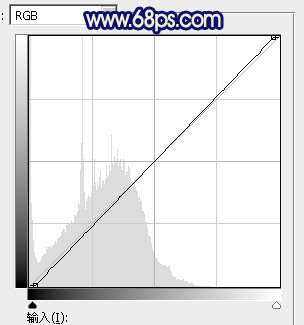
<图14>
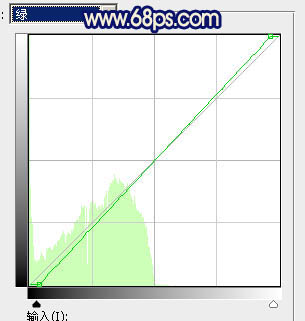
<图15>
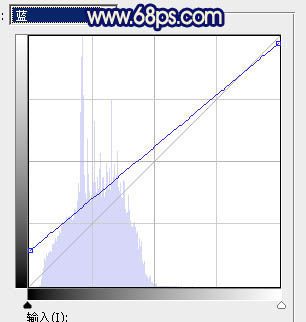
<图16>

<图17>
6、创建色彩平衡调整图层,对阴影,高光进行调整,参数设置如效果图18,19,确定后按Ctrl + Alt + G 创建剪切蒙版,效果如效果图20。这一步微调暗部颜色。

<图18>
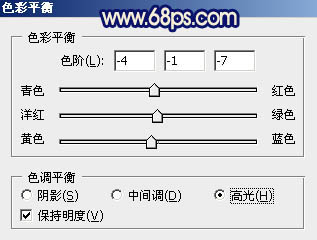
<图19>

<图20>
搜索: 霞光 暖色
- 上一篇: ps给街道人物图片加上暖色逆光效果
- 下一篇: ps打造梦幻的暗蓝色树林人物图片
- 最热-照片调色
 引擎音效
引擎音效 奔腾B50汽车广告PSD图片
奔腾B50汽车广告PSD图片 房地产艺术海报PSD图片
房地产艺术海报PSD图片 商务男子矢量图片
商务男子矢量图片 卷发美女写真图片
卷发美女写真图片 精品动漫人物图片
精品动漫人物图片 无糖生日蛋糕图片
无糖生日蛋糕图片 沙宣发型图片
沙宣发型图片